5 המקליטים הטובים ביותר של Skyrim SE הזמינים עבור Windows ו-Mac OS X 2025
מאמר זה הולך לחלוק את 5 השיטות הטובות ביותר ל להקליט Skyrim SE. על פי Steam, Skyrim Special Edition, המכונה גם Skyrim SE, זכה ביותר מ 200 משחקים בפרסי השנה לשנת 2016. זה הביא את הפנטזיה האפית לחיים בפירוט מדהים. גרסת SE כוללת את המשחק שזכה לשבחי הביקורת ותוספות עם תכונות חדשות, כמו אמנות משופצת ואפקטים. זה הגיוני שאתה רוצה לצלם את המשחק שלך ולשתף ב- Twitch. אם אתה רק מחפש מקליט Skyrim SE, אתה נמצא במקום הנכון.
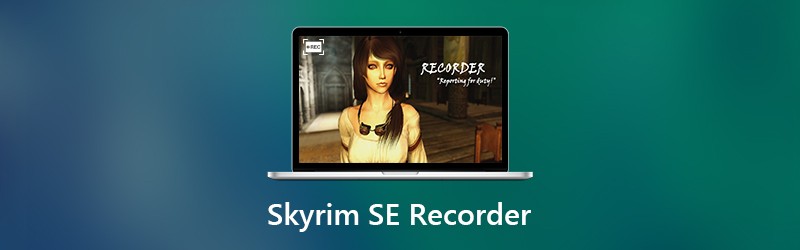
- הראשון 1: מקליט מסך Vidmore
- 2 הראשונים: DVR משחק ב- Windows 10
- 3 הראשונים: Bandicam
- 4 הראשונים: ScreenFlow
- למעלה 5: FRAPS
הראשון 1: מקליט מסך Vidmore
לא משנה אתם אנשים ממוצעים או בעלי ידע טכנולוגי, מקליט מסך Vidmore יכול לענות על הצורך שלך בהקלטת משחק Skyrim SE, כגון שימוש בקלות, לייצר הקלטות באיכות גבוהה ועוד.
- הקלט משחק על שולחן העבודה שלך בלחיצה אחת.
- הוסף את התגובה והקול שלך להקלטת המשחק ישירות.
- שפר את איכות הווידאו והשמע באופן אוטומטי בזמן ההקלטה.
- קל ומשקל ביצועים בהתבסס על החומרה שלך.
- מציעים אפשרויות מותאמות אישית נרחבות וכלי בונוס למשתמשים מתקדמים.
בקצרה, זהו מקליט ה- Skyrim SE הטוב ביותר עבור Windows 10/8/7 ו- Mac OS X.
כיצד להקליט Skyrim SE במחשב האישי
שלב 1: התקן את מקליט ה- Skyrim SE הטוב ביותר
כאשר אתה רוצה לצלם את המשחק שלך, הורד והתקן את מקליט ה- Skyrim SE הטוב ביותר בכונן הקשיח. ואז הפעל אותו ובחר רשם וידיאו מהממשק הביתי.

שלב 2: הקלט את Skyrim SE בפשטות
ישנן ארבע אפשרויות בממשק. הקלט רק את המשחק, הפעל תצוגה וצליל מערכת תוך כיבוי מצלמת אינטרנט ו מִיקרוֹפוֹן. הגדר את אזור ההקלטה על בסיס המשחק שלך, כמו מסך מלא. אם אתה רוצה להוסיף את הפנים והקול שלך להקלטת המשחק, הפעל מצלמת אינטרנט ו מִיקרוֹפוֹן גם כן. לחץ על סמל גלגל השיניים כדי להפעיל את העדפות שיח. כאן תוכלו להתאים אישית את פורמט הפלט, מקשי הקיצור ואפשרויות נוספות.
עכשיו, הפעל את Skyrim SE במחשב שלך והקש על REC כדי להתחיל להקליט אותו. במהלך התהליך ניתן להוסיף ציור, טקסט וצורה בהקלטה באמצעות ה- עֵט כְּלִי.

שלב 3: תצוגה מקדימה ושמירה של משחק
לאחר סיום המשחק, לחץ על תפסיק סמל כדי לפתוח את תצוגה מקדימה חַלוֹן. כעת, צפה בהקלטה והסר חלק לא רצוי באמצעות לְקַצֵץ כְּלִי. לבסוף, הכה את להציל כפתור לייצוא הקלטת המשחק.

2 הראשונים: DVR משחק ב- Windows 10

בתחילה, תכונת ה- DVR של המשחק היא מקליט המשחק המותקן מראש ל- Xbox. כעת, מיקרוסופט הציגה את מקליט ה- Skyrim SE ל- Windows 10. המשמעות היא שתוכלו להשתמש בו במחשב ללא התקנה או תשלום.
יתרונות
- שימוש חופשי לחלוטין ללא כל מגבלה.
- עבוד על מגוון רחב של משחקים כולל Skyrim SE.
- שמור הקלטות משחק כ- MP4 MP4.
- תומך בהקלטת מצלמות רשת בזמן לכידת המשחק.
חסרונות
- זה יכול לשמור רק הקלטות ב- MP4.
- זה זמין רק ל- Windows 10.
3 הראשונים: Bandicam
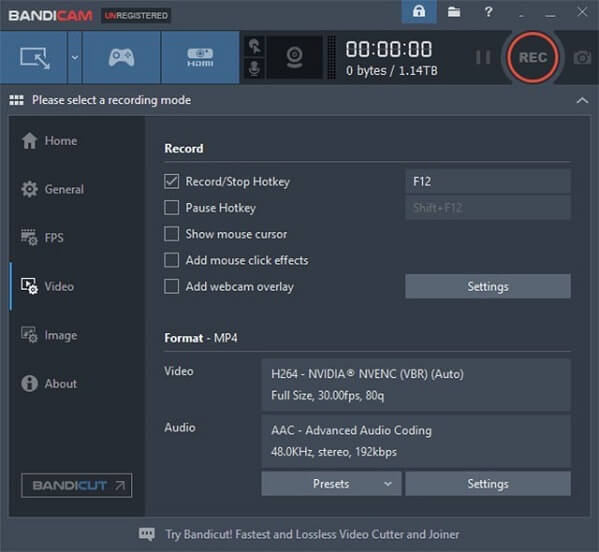
למרות שמקליט ה- Skyrim SE הזה כולל שלושה מצבים, הוא מיועד להקלטת משחק בעיקר. מצב זה מסוגל להפיק סרטוני הקלטה באיכות גבוהה. הוא מציע גם גרסה חינמית וגם גרסה בתשלום, אך תכונות מתקדמות הן רק באחרונה.
יתרונות
- הקלט את Skyrim SE במסך מלא או בכל היבט.
- הפק פלט באיכות גבוהה ברגע שהיכנס למצב המשחק.
- תואם ל- Windows 10/8 / 8.1 / 7.
חסרונות
- זה לא זמין ל- Mac. (לקבל Bandicam ל- Mac כאן.)
- זה חסר תכונות עריכת וידאו.
4 הראשונים: ScreenFlow
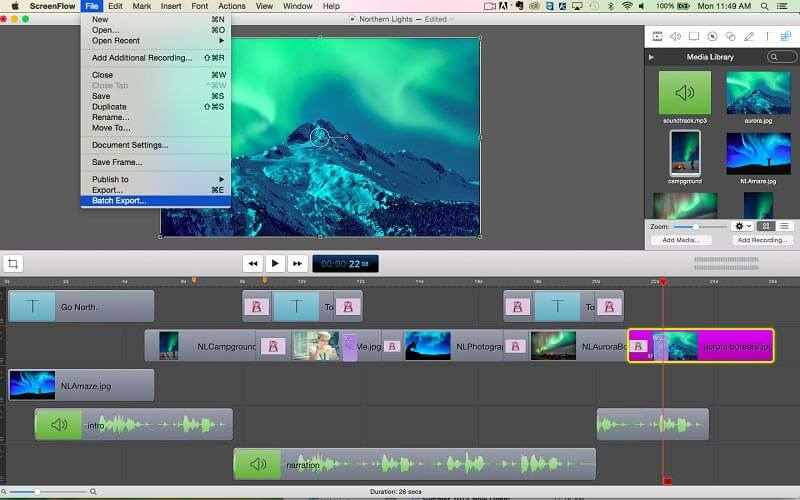
ScreenFlow הוא מקליט Skyrim SE רב-תכליתי עבור MacOS ו- Windows. לאחר הקלטת המשחק שלכם תוכלו לערוך אותו על ציר הזמן ולקשט בטקסט, צורות ועוד. למרות שאתה צריך לרכוש את ההקלטה, כדאי להשתמש בה.
יתרונות
- צלם כל דבר על המסך כולל משחק.
- שים את ההקלטה לציר הזמן ישירות.
- כלול כלי עריכת וידאו נרחבים.
חסרונות
- זה גדול ויש לו את הבעיה בפיגור.
- זה די יקר.
למעלה 5: FRAPS
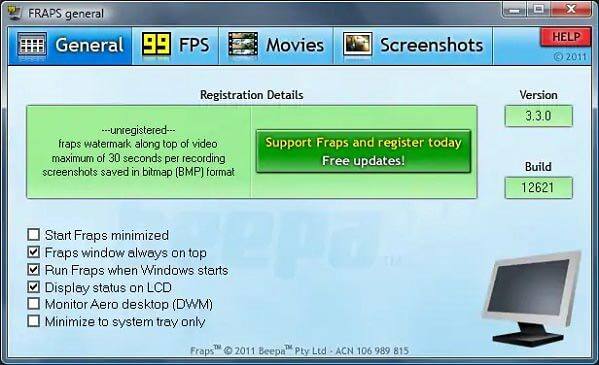
FRAPS היא אפשרות נוספת להקלטת Skyrim SE במחשב האישי. תוכלו ליצור סרטוני משחק מרשימים בעזרת טכנולוגיית הגרפיקה OpenGL ו- DirectX. כעת, מקליט ה- Skyrim SE הוציא גרסה חדשה כדי להקל על הקלטת המשחק.
יתרונות
- קבל מידע מלא בזמן הקלטת המשחק.
- צלם אודיו יחד עם המשחק.
- מציעים אפשרויות בסיסיות בהתאמה אישית.
חסרונות
- הניסיון החינמי מתועד רק למשך 30 שניות.
- הוא לא עודכן מאז 2013.
- זה לא תומך במחשב Mac. (לקבל FRAPS עבור Mac כאן.)
סיכום
כעת, עליך לשלוט לפחות ב-5 תוכניות ההקלטה המובילות של Skyrim SE עבור Windows ו-Mac OS X. כמשחק פופולרי, אתה יכול למצוא הרבה סרטוני משחק קשורים באינטרנט. אם אתה רוצה להקליט את המשחק שלך, תצטרך מקליט משחקים מתאים. Vidmore Screen Recorder, למשל, היא אפשרות חכמה. שאלות נוספות? נא להשאיר הודעה מתחת לפוסט הזה.


